نتایج جستجو
قبل از طراحی
قبل از طراحی
ساخت فرم
ساخت فرم
مدیریت فرم ها
مدیریت فرم ها
ساخت تم
ساخت تم
ایجاد روابط منطقی(هوشمند سازی)
ایجاد روابط منطقی(هوشمند سازی)
مشاهده و دانلود پاسخ ها
مشاهده و دانلود پاسخ ها
ساخت گزارش
ساخت گزارش
ارسال پرسشنامه
ارسال پرسشنامه
از کدام قسمت می توانم پاسخ های داده شده به پرسشنامه را مشاهده کنم؟
قسمت مدیریت فرم ها در منوی بالای سایت شوید، روی پرسشنامه موردنظر کلیک کنید از منوی باز شده پاسخ ها را بزنید. در این قسمت می توانید پاسخ ها را مشاهده کنید و فایل اکسل آن را دانلود کنید. راهنمای زیر به طور کامل قسمت پاسخ ها را توضیح داده است.
آیا می توانم فایل اکسل پاسخ ها را دانلود کنم؟
بله، از منوی بالا مدیریت فرم ها را انتخاب کنید و روی فرم مربوطه کلیک کنید تا منوی زیر فرم باز شود. لینک پاسخ ها را کلیک کنید تا وارد صفحه پاسخ ها شوید. قسمت دانلود را انتخاب کنید و فایل اکسل را دانلود کنید.
اگر تعداد سوالات شما زیاد است می توانید فایل تکست(txt) یا csv را دانلود کنید.
اگر تعداد سوالات شما زیاد است می توانید فایل تکست(txt) یا csv را دانلود کنید.
آیا می توانم پاسخ ها را بر اساس سوالات یا تنظیمات دیگر مرتب کرد؟
بله، از منوی بالا مدیریت فرم ها را انتخاب کنید و روی فرم مربوطه کلیک کنید تا منوی زیر فرم باز شود. لینک پاسخ ها را کلیک کنید تا وارد صفحه پاسخ ها شوید. قسمت دانلود را انتخاب کنید و فایل اکسل را دانلود کنید. از منوی پایین مرتب سازی را انتخاب کنید و براساس فیلد موردنظر، تاریخ یا ip مرتب کنید
آیا می توان پاسخ ها را فیلتر کرد، به صورتی که بعضی پاسخ ها را فقط نمایش بدهد یا ندهد؟
بله، از منوی بالا مدیریت فرم ها را انتخاب کنید و روی فرم مربوطه کلیک کنید تا منوی زیر فرم باز شود. لینک پاسخ ها را کلیک کنید تا وارد صفحه پاسخ ها شوید. از بالای قسمت پاسخ ها قسمت فیلتر پاسخ ها را انتخاب کنید و سوالاتی که می خواهید نمایش داده شود را تیک بزنید و تیک سوالاتی که می خواهید نمایش داده نشود بردارید.
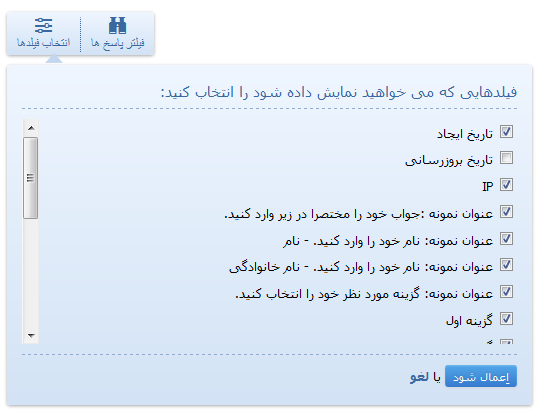
آیا می توان از پاسخ ها پرینت گرفت؟
بله، می توان از هر پاسخ پرینت گرفت.
کافیست وارد صفحه طراحی فرم شوید. منوی تنظیمات فرم را بزنید. تنظیمات بیشتر را انتخاب کنید؛ از منوی باز شده، بخش پاسخ ها را انتخاب کنید؛ وارد پاسخ هر پاسخ دهنده شوید سپس پرینت را بزنید.
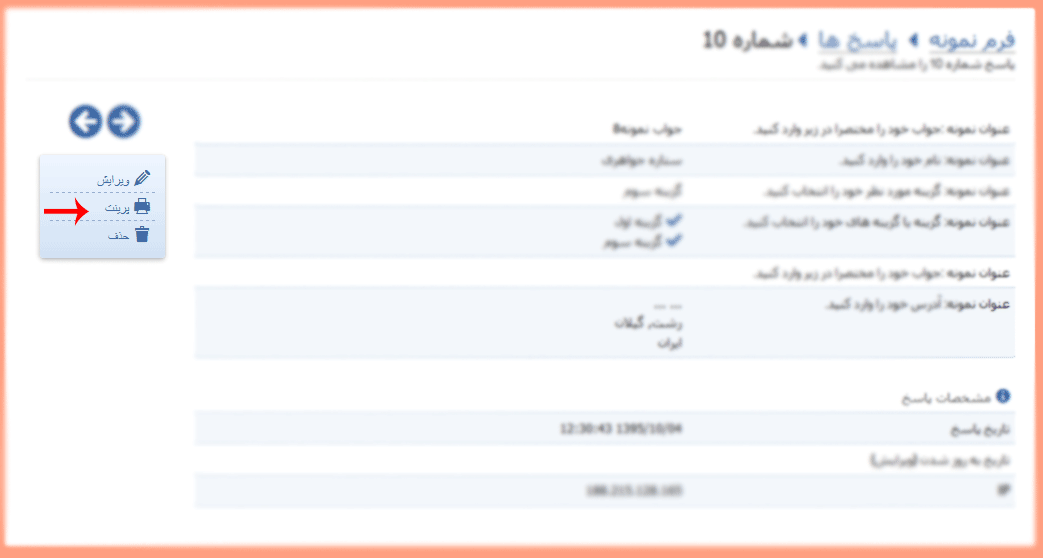
کافیست وارد صفحه طراحی فرم شوید. منوی تنظیمات فرم را بزنید. تنظیمات بیشتر را انتخاب کنید؛ از منوی باز شده، بخش پاسخ ها را انتخاب کنید؛ وارد پاسخ هر پاسخ دهنده شوید سپس پرینت را بزنید.
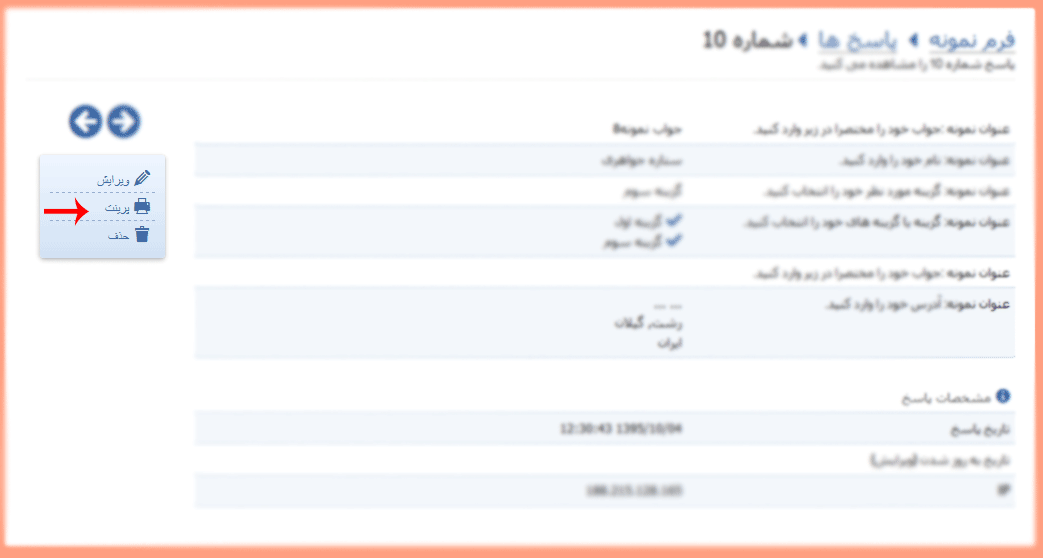
پاسخ خود را پیدا نکردید؟
درصورتی که پاسخ سئوال خود را پیدا نکردید میتوانید آن را برای ما ارسال کنید تا در اسرع وقت به آن پاسخ دهیم. همچنین با ارسال سئوال خود به ما کمک میکنید تا این صفحه را کاملتر کنیم.